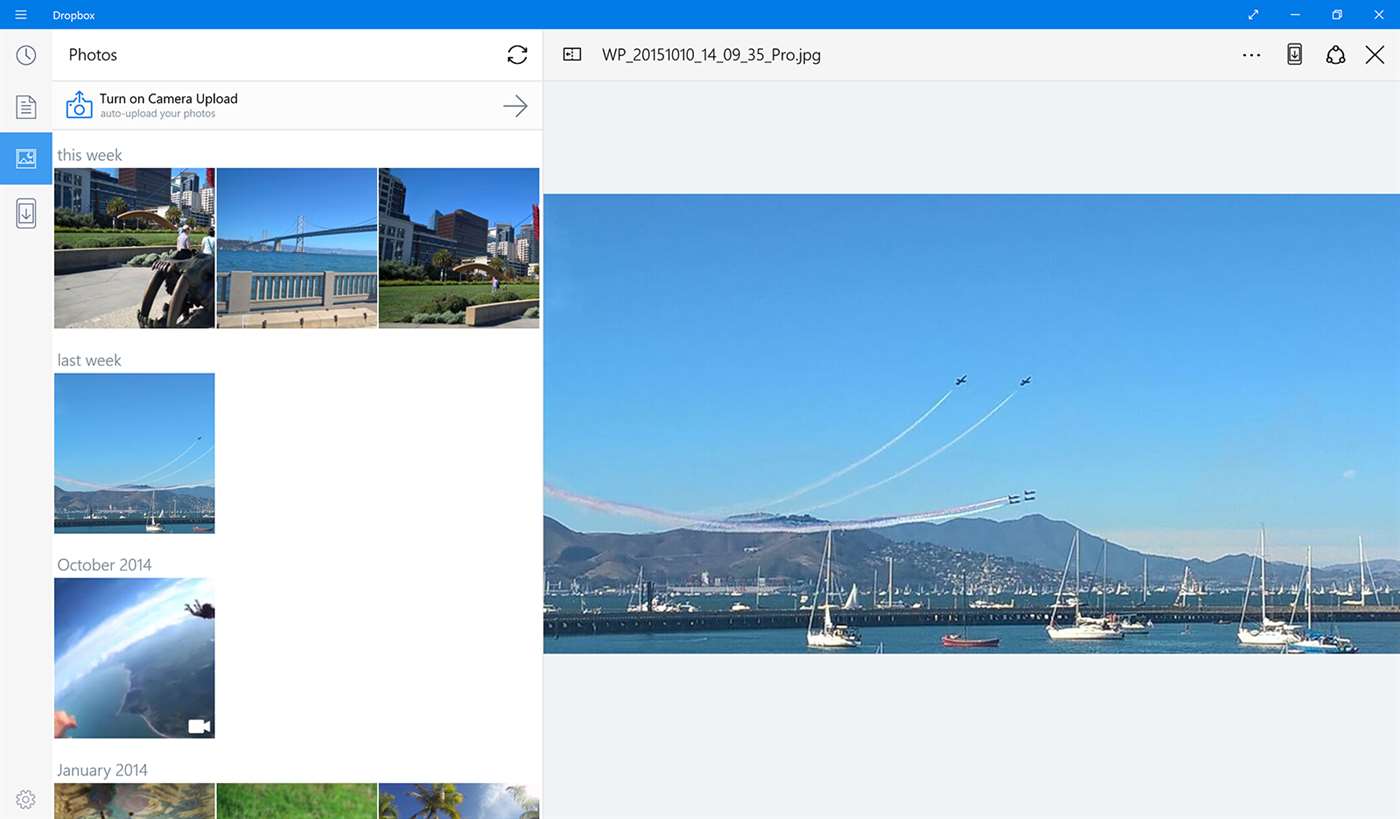Быстрый ответ: да, камера Wyze совместима с Alexa. И помощник ИИ упрощает предварительный просмотр изображения с камеры.
Содержание
Однако вам нужно правильно все настроить, чтобы убедиться, что они синхронизированы. Будьте уверены. Сделать это несложно. В этой статье мы предоставим вам пошаговое руководство, а также несколько советов и рекомендаций.
Конечно, прежде чем приступить к работе, необходимо создать и войти в свои учетные записи Wyze и Alexa.
Использование Wyze с Alexa
Замечательно то, что Wyze работает с множеством смарт-динамиков Amazon, а также с мобильным приложением Alexa.
Важно отметить, что камеры Wyze V2 и Pan совместимы с Alexa. Чтобы все это заработало, компании потребовалось обновление аппаратного обеспечения.
Чтобы определить, правильная ли у вас камера, возьмите ее и посмотрите на наклейку на задней панели. Если на ней написано V2, то все в порядке.
Шаг 1
Первое, что нужно сделать, это проверить, правильно ли настроена одна или несколько камер Wyze. Запустите приложение Wyze и проверьте систему видеонаблюдения в разделе «Устройства».
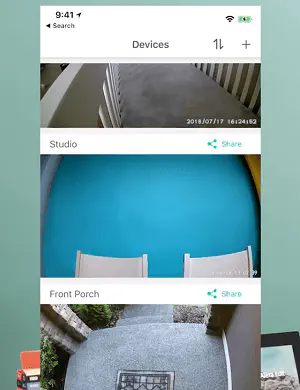
Шаг 2
После того, как вы убедились, что сигнал с камеры поступает хорошо, необходимо проверить имена камер. Лучше всего использовать простые имена, такие как задний двор, входная дверь и т.п. Это значительно облегчит Alexa поиск камеры при подаче команды.
Если вы обнаружили, что названия слишком сложны, уделите время переименованию камер, чтобы не запутать ИИ. Чтобы изменить имя, нажмите на него, введите новое и нажмите OK.
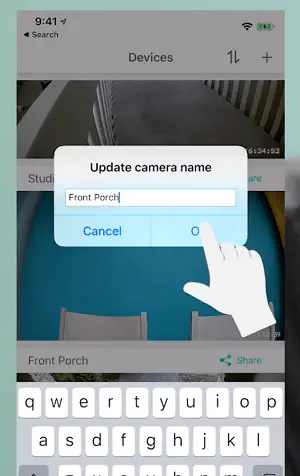
Шаг 3
Теперь вам нужно обновить прошивку камер. Некоторые могут подумать, что этот шаг излишен, но он помогает поддерживать синхронизацию хорошо и гладко.
Чтобы обновить прошивку, нажмите на камеру, и программа автоматически предложит соответствующую опцию. Нажмите Upgrade во всплывающем окне, чтобы подтвердить свой выбор, и подождите, пока программа не сделает свое волшебство.
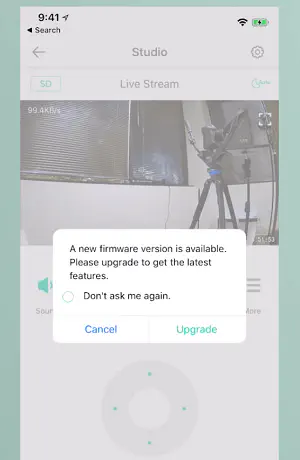
И да, вам нужно повторить этот шаг для каждой камеры, которая у вас есть.
Шаг 4
После этого вам нужно включить навык Wyze Alexa, и есть три способа сделать это.
Вы можете использовать приложение Alexa, перейти в Amazon Store и загрузить или установить навык, или просто подать команду. Последний вариант, безусловно, самый простой. Вам просто нужно сказать: «Alexa, enable Wyze skill».
Когда ИИ получит навык, он уведомит вас, что навык готов к использованию. Если вы решите сделать это через приложение Alexa, система попросит вас разрешить доступ к камерам.
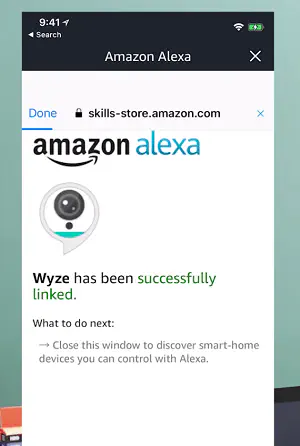
Шаг 5
После включения навыка необходимо обнаружить ваши устройства (камеры Wyze). При установке навыка через приложение Alexa появится уведомление с этой опцией. И вы всегда можете подать команду: «Alexa discover my devices».
На этом этапе ваши камеры Wyze подключены к Alexa и имеют те же имена, что и в приложении Wyze. Но есть также возможность использовать другое имя камеры для команд Alexa.
Изменение имени камеры Wyze через приложение Alexa
Запустите приложение Alexa и перейдите на вкладку «Умный дом», выберите вкладку «Устройства» и выберите камеру, которую вы хотите переименовать. В настройках устройства нажмите «Редактировать имя» и введите имя, которое вы хотите использовать.
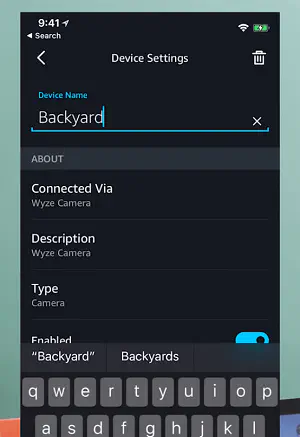
После завершения выберите «Готово». Следует знать, что это изменение не влияет на приложение Wyze, имена останутся прежними.
Использование голосовых команд для предварительного просмотра камер Wyze
Как вы уже догадались, команды Alexa для запуска камер Wyze просты. Вот что вам нужно сказать:
«Alexa, покажи мне + (название камеры)».
Появление прямой трансляции займет несколько секунд, но это время может отличаться в зависимости от скорости вашей сети и задержки сервера между Amazon и Wyze.
После синхронизации двух систем рекомендуется просмотреть все камеры в настройках. Это поможет проверить имена камер и общую совместимость.
Важные примечания
Варианты команды, которые работают, следующие: «show my», «show the» или просто «show». Конечно, после «show» следует добавить название камеры.
Если вы не дадите Alexa другую команду, прямая трансляция останется включенной в течение десяти минут, а затем исчезнет. Если вы хотите, чтобы она продолжалась дольше, вам нужно снова подать команду. Чтобы остановить трансляцию, вы можете попросить Alexa пойти домой или сказать ей остановиться.
Важно подчеркнуть, что Alexa не поддерживает предупреждающие видео, двустороннее аудио, а также функцию панорамирования и наклона на камерах Wyze. Другими словами, вы получаете только аудио- и видеосигнал.
Alexa, Who’s at the Door?
За последние несколько лет компания Amazon сделала большие шаги к доминированию на рынке IoT. Их линейка умных колонок подключается к множеству других домашних устройств, создавая единую среду для действительно умного дома.
Где вы разместили свои камеры Wyze? Использовали ли вы смарт-камеры других марок? Выскажите свое мнение в разделе комментариев ниже.